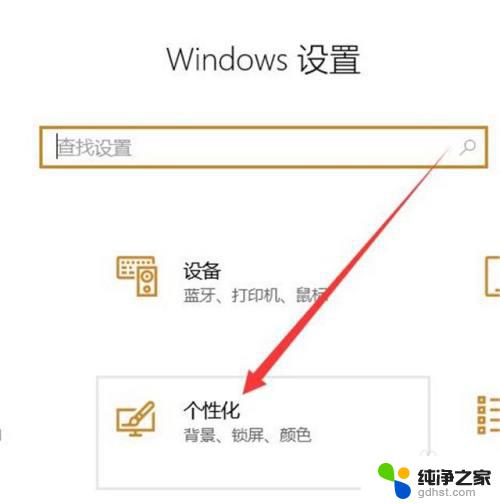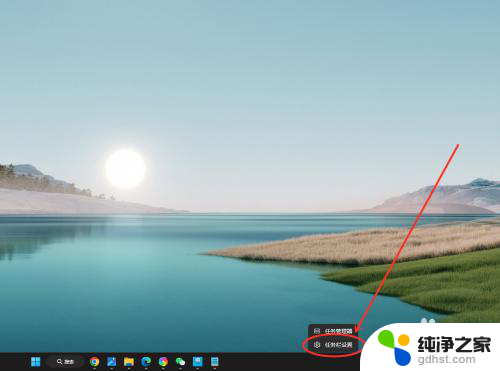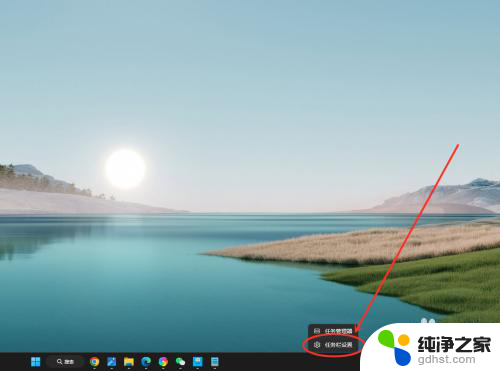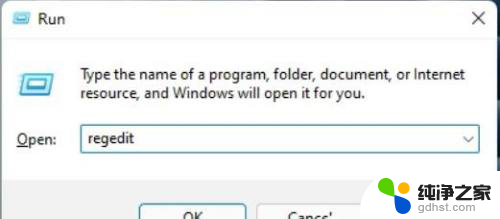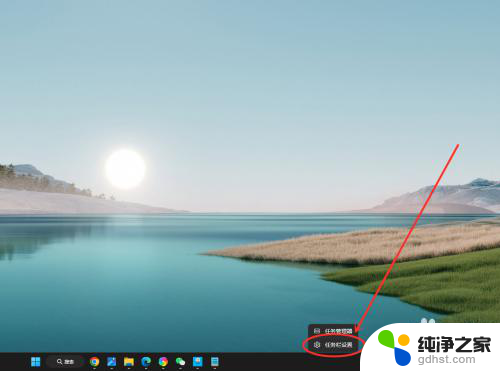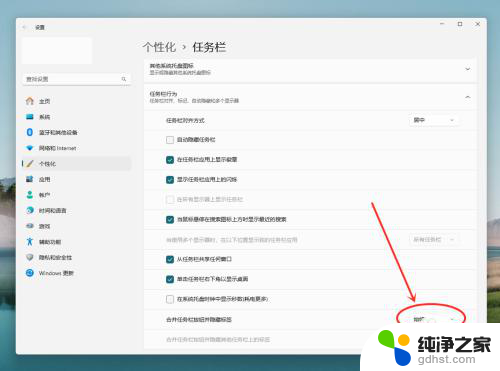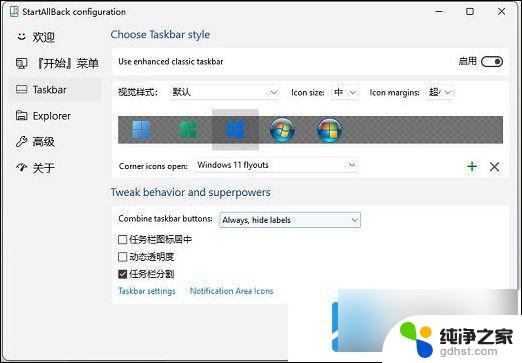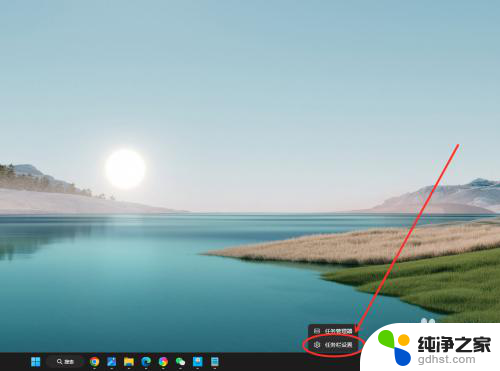win11任务栏不设置折叠
更新时间:2024-11-20 16:44:02作者:yang
Win11任务栏作为操作系统的重要组成部分,其设置对用户体验至关重要,有时候我们可能会遇到任务栏不设置折叠或者不自动隐藏的情况,这时候就需要进行相应的调整。在Win11系统中,用户可以通过简单的操作来设置任务栏的折叠和自动隐藏功能,让任务栏更加符合个人习惯和需求。接下来我们就来详细介绍一下如何设置Win11任务栏的折叠和自动隐藏功能。
win11任务栏不折叠设置教程:
1、我们需要借助一款软件实现,自行搜索下载安装startallback软件打开。选择Taskbar进入。
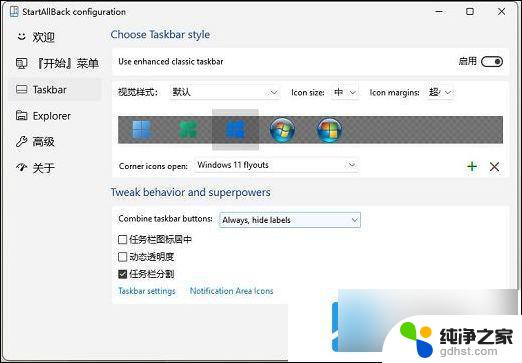
2、Combine taskbar buttons这一项选择Never,就是总是不合并。这样就可以将win11任务栏设置不合并了。
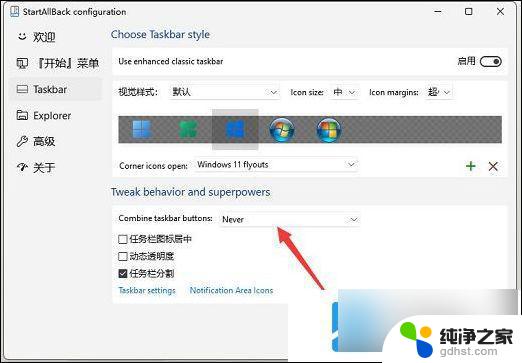
3、重新打开win11桌面就可以看到已经不合并了,而且任务栏是透明状态。这个还可以调整。

4、继续在任务栏右键点击这个小箭头。
5、这样就还可以取消锁定任务栏。和以前的win10和win7一样,比较方便。
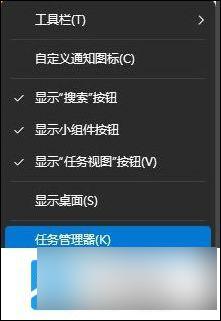
以上就是win11任务栏不设置折叠的全部内容,还有不懂得用户就可以根据小编的方法来操作吧,希望能够帮助到大家。